מְחַבֵּר:
Judy Howell
תאריך הבריאה:
3 יולי 2021
תאריך עדכון:
1 יולי 2024
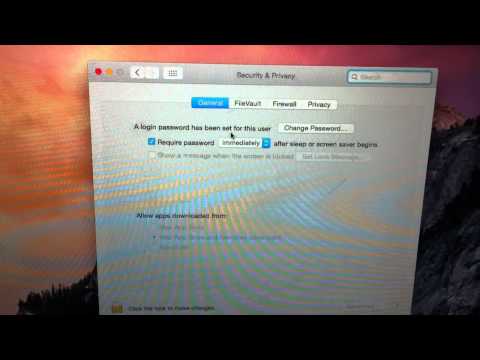
תוֹכֶן
WikiHow זה מלמד כיצד להתקין תוכנה ב- Mac שלך שאינה מאושרת על ידי Apple. MacOS סיירה מסמן את רוב התוכניות הלא רשמיות כתוכנות לא חתומות, לכן יהיה עליכם לבצע תהליך זה להתקנת אפליקציות או תוכניות צד שלישי רבות. אתה יכול לארגן זאת לכל התקנה, או להשבית את ההגנה הזו לחלוטין.
לדרוך
שיטה 1 מתוך 2: אפשר תוכנית
 הורד את התוכנה כרגיל. כשנשאלת אם ברצונך לשמור או למחוק את הקובץ, בחר "שמור". שים לב שעליך לעשות זאת רק אם אתה בטוח שאתה סומך על מפרסם התוכנה.
הורד את התוכנה כרגיל. כשנשאלת אם ברצונך לשמור או למחוק את הקובץ, בחר "שמור". שים לב שעליך לעשות זאת רק אם אתה בטוח שאתה סומך על מפרסם התוכנה.  פתח את קובץ ההתקנה עבור התוכנה שלך. ייפתח חלון קופץ שגיאה באומרו, "לא ניתן לפתוח את [שם] מכיוון שהוא לא הורד מחנות האפליקציות."
פתח את קובץ ההתקנה עבור התוכנה שלך. ייפתח חלון קופץ שגיאה באומרו, "לא ניתן לפתוח את [שם] מכיוון שהוא לא הורד מחנות האפליקציות."  לחץ על בסדר. זה סוגר את חלון הקופץ.
לחץ על בסדר. זה סוגר את חלון הקופץ.  פתח את תפריט Apple
פתח את תפריט Apple  לחץ על העדפות מערכת. אפשרות זו נמצאת בראש התפריט הנפתח.
לחץ על העדפות מערכת. אפשרות זו נמצאת בראש התפריט הנפתח.  לחץ על בטיחות ופרטיות. הוא נמצא בראש חלון העדפות המערכת.
לחץ על בטיחות ופרטיות. הוא נמצא בראש חלון העדפות המערכת.  לחץ על המנעול. זה בפינה השמאלית התחתונה של החלון.
לחץ על המנעול. זה בפינה השמאלית התחתונה של החלון.  הזן את הסיסמה שלך ואז לחץ לבטל נעילה. זה מאפשר לך לערוך פריטים בתפריט זה.
הזן את הסיסמה שלך ואז לחץ לבטל נעילה. זה מאפשר לך לערוך פריטים בתפריט זה.  לחץ על פתוח בכל מקרה. זה ליד שם הקובץ.
לחץ על פתוח בכל מקרה. זה ליד שם הקובץ.  לחץ על לפתוח כשתתבקש. פעולה זו תפתח את הקובץ ותמשיך בהתקנה.
לחץ על לפתוח כשתתבקש. פעולה זו תפתח את הקובץ ותמשיך בהתקנה.
שיטה 2 מתוך 2: אפשר את כל התוכנות
 פתח זרקור
פתח זרקור  סוּג מָסוֹף, ולחץ
סוּג מָסוֹף, ולחץ  סוּג sudo spctl - master-disable בטרמינל ולחץ ⏎ לחזור. זהו הקוד המאפשר את אפשרות ההתקנה.
סוּג sudo spctl - master-disable בטרמינל ולחץ ⏎ לחזור. זהו הקוד המאפשר את אפשרות ההתקנה.  הכנס את הסיסמה שלך. זו הסיסמה שבה אתה משתמש כדי להתחבר ל- Mac שלך. פעולה זו תשחזר את האפשרות הדרושה לך בתפריט אבטחה ופרטיות.
הכנס את הסיסמה שלך. זו הסיסמה שבה אתה משתמש כדי להתחבר ל- Mac שלך. פעולה זו תשחזר את האפשרות הדרושה לך בתפריט אבטחה ופרטיות.  פתח את תפריט Apple
פתח את תפריט Apple  לחץ על העדפות מערכת. אפשרות זו נמצאת בראש התפריט הנפתח.
לחץ על העדפות מערכת. אפשרות זו נמצאת בראש התפריט הנפתח.  לחץ על בטיחות ופרטיות. הוא נמצא בראש חלון העדפות המערכת.
לחץ על בטיחות ופרטיות. הוא נמצא בראש חלון העדפות המערכת.  לחץ על המנעול. זה בפינה השמאלית התחתונה של החלון.
לחץ על המנעול. זה בפינה השמאלית התחתונה של החלון.  הזן את הסיסמה שלך ואז לחץ לבטל נעילה. כעת אתה אמור להיות מסוגל לערוך את ההגדרות בתפריט זה.
הזן את הסיסמה שלך ואז לחץ לבטל נעילה. כעת אתה אמור להיות מסוגל לערוך את ההגדרות בתפריט זה.  בדוק את הקופסא כל מקור או "בכל מקום". זה תחת הכותרת "אפשר יישומים שהורדת" בתחתית החלון. כשתעשה זאת, יופיע חלון קופץ.
בדוק את הקופסא כל מקור או "בכל מקום". זה תחת הכותרת "אפשר יישומים שהורדת" בתחתית החלון. כשתעשה זאת, יופיע חלון קופץ.  לחץ על לאפשר או "אפשר מכל מקום" כאשר תתבקש לעשות זאת. על ידי כך תוכל להתקין תוכנת מפתח שזהותה אינה ידועה מבלי שתצטרך לאשר אותה בתפריט.
לחץ על לאפשר או "אפשר מכל מקום" כאשר תתבקש לעשות זאת. על ידי כך תוכל להתקין תוכנת מפתח שזהותה אינה ידועה מבלי שתצטרך לאשר אותה בתפריט. - אם לא תתקין תוכנה שלא חתומה בתוך 30 יום, יהיה עליך להפעיל מחדש את ההגדרות האלה.
- לחץ על המנעול אם ברצונך למנוע שינויים נוספים.
 התקן את התוכנה שלך. כעת אתה אמור להיות מסוגל להתקין את התוכנה שלך כרגיל.
התקן את התוכנה שלך. כעת אתה אמור להיות מסוגל להתקין את התוכנה שלך כרגיל.
טיפים
- מספר אפליקציות של צד שלישי מהימנות על ידי אפל, אך המספר קטן יחסית.
- אם הורדת את התוכנית אך אינך מצליח לפתוח אותה מכיוון שהמחשב שלך אינו מאפשר תוכנה ממפתחים לא מורשים, עבור אל הורדות ב- Finder. לחץ באמצעות לחצן העכבר הימני על התוכנה שלך ולחץ על "פתח". הזן את סיסמת מנהל המערכת שלך.
אזהרות
- בדוק תמיד אם קיימים וירוסים לפני שתנסה להתקין משהו ב- Mac שלך.



